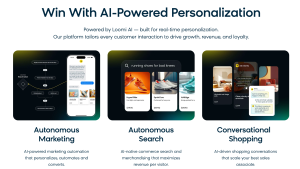Aby korzystać z Twittera w wersji Lite na pulpicie Debiana, możesz skorzystać z progresywnej aplikacji webowej (PWA) dostępnej poprzez przeglądarkę internetową. Poniżej znajdziesz szczegółowy, krok po kroku poradnik przeznaczony na stronę WWW o Linuksie.
1. Czym jest Twitter Lite i dlaczego warto?
Twitter Lite to lekka wersja Twittera przeznaczona głównie dla urządzeń mobilnych oraz użytkowników chcących oszczędzać transfer danych i zasoby komputera. Kluczowe cechy Twittera Lite to:
- dostęp do większości funkcji oryginalnej aplikacji Twitter,
- bardzo szybkie ładowanie,
- minimalne zużycie miejsca i transferu (aplikacja zajmuje ~3MB),
- możliwość korzystania na słabszym sprzęcie i wolniejszych łączach,
- wsparcie powiadomień push,
- ograniczone działanie offline w niektórych przeglądarkach.
2. Wymagania wstępne
Aby skorzystać z Twittera Lite, potrzebujesz:
- Debiana lub pochodnej dystrybucji Linuksa,
- nowoczesnej przeglądarki obsługującej PWA, np. Google Chrome lub Chromium (zalecane), ewentualnie Firefox (możliwości mogą być wtedy ograniczone),
- dostęp do internetu.
3. Instalacja Twitter Lite jako aplikacji na pulpicie
Krok 1. Otwórz przeglądarkę
Najlepiej sprawdzi się Google Chrome lub Chromium.
Krok 2. Wejdź na Twitter Lite
W pasku adresu wpisz:
https://mobile.twitter.com/ To oficjalna, lekka wersja Twittera.
Krok 3. Zaloguj się na swoje konto Twitter
Po pojawieniu się ekranu logowania, podaj dane swojego konta.
Krok 4. „Zainstaluj” Twitter Lite jako aplikację (PWA)
W Google Chrome/Chromium:
- Kliknij ikonę trzech pionowych kropek w prawym górnym rogu przeglądarki (menu ustawień).
- Wybierz „Więcej narzędzi” → „Dodaj do pulpitu…” (lub „Zainstaluj Twitter” – opcjonalne sformułowanie zależne od wersji Chrome).
- W wyświetlonym oknie wpisz nazwę aplikacji (domyślnie „Twitter Lite” lub „Twitter”).
- Zaznacz opcję „Otwórz jako okno” – dzięki temu Twitter Lite uruchomi się jak osobna aplikacja, bez pasków przeglądarki.
- Kliknij „Dodaj”/”Instaluj”.
Krok 5. Uruchamianie Twitter Lite
Na pulpicie oraz w menu aplikacji pojawi się nowa ikona „Twitter”. Możesz przypiąć ją do ulubionych lub wrzucić na pasek.
4. Użytkowanie Twitter Lite
Twitter Lite zachowuje się jak klasyczna aplikacja desktopowa, ale działa przez przeglądarkę. Możesz:
- korzystać z głównych funkcji Twittera (tworzenie tweetów, czytanie wiadomości, powiadomienia),
- włączyć tryb oszczędzania danych w ustawieniach aplikacji,
- otrzymywać powiadomienia push (jeśli zaakceptujesz odpowiedni monit po pierwszym uruchomieniu).
5. Odinstalowywanie Twitter Lite
Aby usunąć aplikację:
- Otwórz Twitter Lite.
- Kliknij ikonę trzech kropek w prawym górnym rogu okna aplikacji.
- Wybierz „Odinstaluj Twitter” – aplikacja zostanie usunięta, a skrót zniknie z menu.
6. Alternatywy
- Możesz też użyć Twitter Lite bezpośrednio w przeglądarce, bez instalowania, wchodząc na adres mobile.twitter.com.
- Technicznie zaawansowani mogą korzystać z biblioteki twitter-lite dla Node.js, jednak jest to narzędzie do obsługi API Twittera w kodzie, nie interfejs graficzny dla zwykłego użytkownika.
- Istnieją nietypowe klienty desktopowe bazujące na Twitter Lite, np. projekty Electron, lecz domyślna metoda to PWA poprzez Chrome/Chromium.
7. FAQ i rady praktyczne
- Jeśli korzystasz z Firefoksa, nie zawsze jest dostępna opcja „Zainstaluj jako aplikację”, lecz możesz dodać skrót poprzez systemowe menu „Dodaj do panelu”/”Dodaj do ulubionych”.
- Niektóre funkcje (np. powiadomienia push) mogą nie działać w każdej przeglądarce.
- Twitter Lite to sposób na szybki dostęp do Twittera z każdego stanowiska Linuksowego, nawet o słabej wydajności czy z ograniczonym transferem.
Podsumowanie
Twitter Lite jako aplikacja PWA to najprostszy i wydajny sposób korzystania z Twittera na desktopowym Debianie, nie wymaga dodatkowego oprogramowania — tylko nowoczesnej przeglądarki. Działa szybko, oszczędza zasoby i umożliwia wygodną pracę w odizolowanym oknie.